inkscape怎么将位图转矢量图?inkscape是一款专业的矢量图形编辑软件,该软件支持多种的图片编辑功能。你可以使用其进行各种精美图片的制作。对于还不是很了解如何将位图转换成矢量图的小伙伴们,下面将为大家带来详细的操作教程。
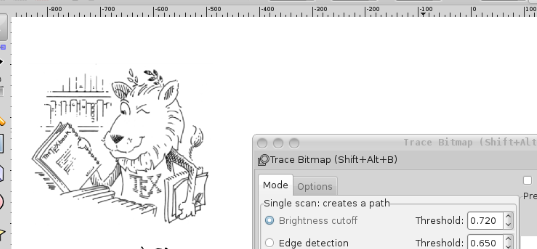
inkscape位图转换矢量图教程
首先打开inkscape进入到软件的操作界面中;
点击左上方的“文件”选择下拉栏中的“打开”。在新的窗口中找到我们需要进行转换的图片并且导入进来。
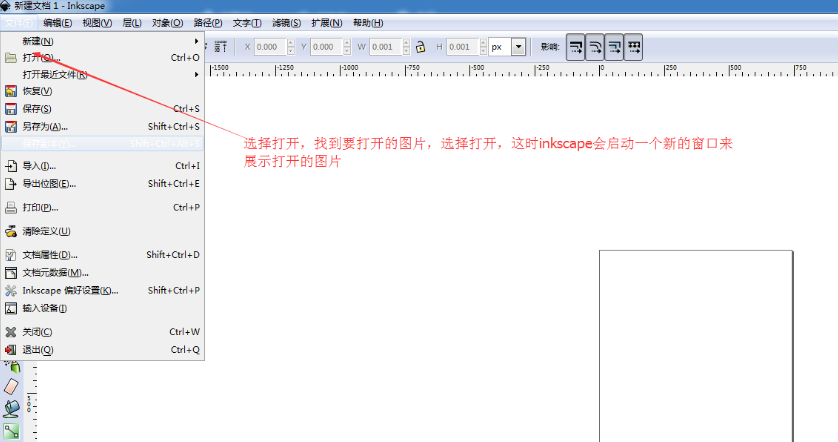
或者你也可以直接选中图片直接拖动到软件中,这样就会产生一个全新的窗口与之前软件的窗口不同。

接着我们选中图片,点击快捷键“Shift+alt+b”打开“提取位图轮廓”的功能窗口
在“提取位图轮廓”的窗口中我们将下图中三个选项给勾选起来

然后点击旁边“更新”的按钮再点击下方的确定就ok了。
设置完成之后再次点击图片,使用快捷键“alt+i”就可以将图片转换成位图了。

当你进行上面的设置之后,你会发现矢量转换完成之后的图片的清晰度和轮廓变的特别的明显(如下图所示)不过有些图片轮廓可能不是很明显。





























